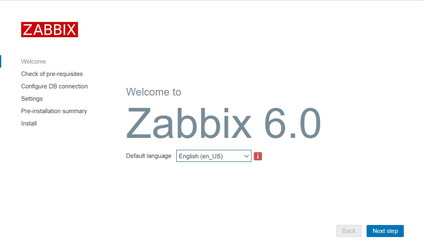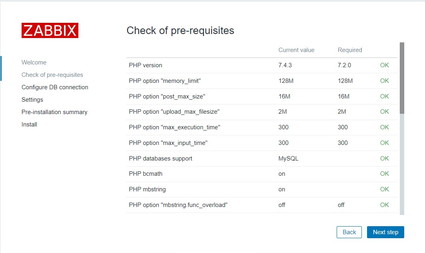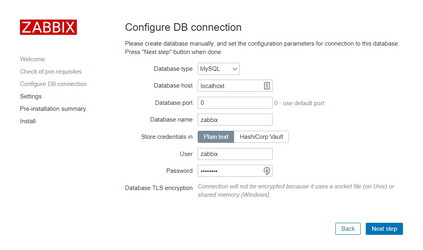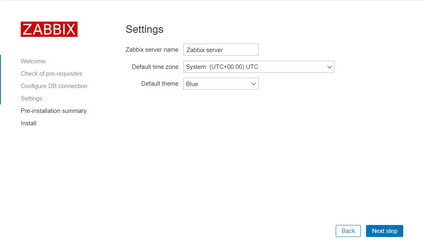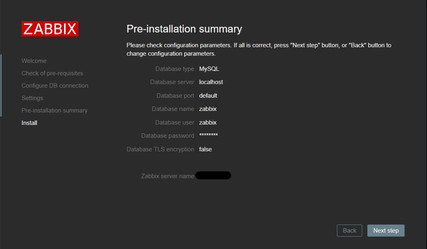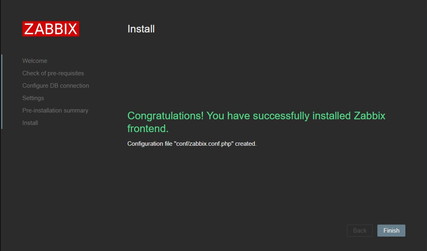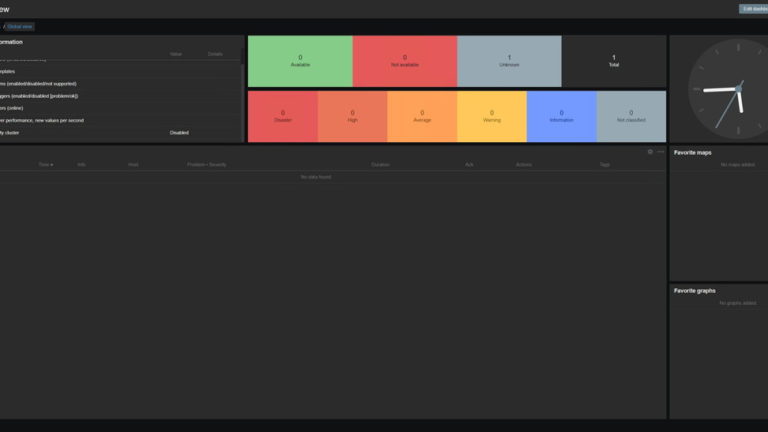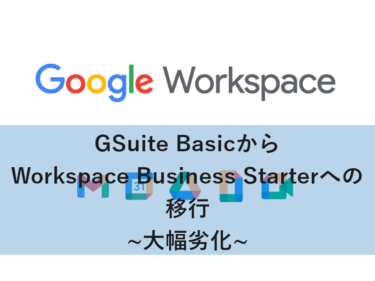Zabbix 6.0 LTSが2022年2月16日にようやく公開されました。
3.xを使っているかたは
便利な仕様変更が沢山ありますので早速インストールしていきたいと思います。
- Zabbix 4.0 LTS は2023/10
- Zabbix 3.0 LTS は2021/02
でサポートが終了となりますので、このあたりのバージョンを使用されている方は6.0へのバージョンアップを検討する必要があります。
Zabbix6.0の新機能
- ネイティブHAクラスタの実装
- K8s監視機能の追加
- 関数の変更
このあたりが利用者にとって一番影響のある変更点かと思います。
詳細は、公式Webサイトに記載がありますので参照してください。
https://www.zabbix.com/jp/whats_new_6_0
Zabbix6.0のインストール環境
- OS : Ubuntu 20.04.3 LTS クリーンインストール状態
- DB : My SQL
- Web : Apache
上記の非常に一般的な環境でインストールを実施します。
インストール手順
公式Webサイトに詳細なインストール手順が記載されていますので、これをベースに実施していけば問題ありません。
https://www.zabbix.com/download
本手順もこれをベースにしています。
1. MySQLのインストール、初期設定
MySQLのインストール
MySQLをインストールします。
$ sudo apt install mysql-serverMySQLの初期設定
おまじないとして最初に必ず実施しておきましょう。
$ sudo mysql_secure_installation
Securing the MySQL server deployment.
Connecting to MySQL using a blank password.
VALIDATE PASSWORD COMPONENT can be used to test passwords
and improve security. Would you like to setup VALIDATE PASSWORD component?
Press y|Y for Yes, any other key for No: //パスワード強度チェックの機能ON/OFFです。 今回はNoを選択しましたがお好みで。Please set the password for root here.
New password: //任意のパスワード
Re-enter new password://任意のパスワード
Remove anonymous users? (Press y|Y for Yes, any other key for No) : //anonymousユーザを消すかどうか 今回はyを選択。
Success.
Disallow root login remotely? (Press y|Y for Yes, any other key for No) : //リモートでの rootログインを許可するかどうか 今回はyを選択。
Remove test database and access to it? (Press y|Y for Yes, any other key for No) : //テストDBを削除するかどうか。 yを選択
- Dropping test database...
Success.
Reload privilege tables now? (Press y|Y for Yes, any other key for No) : //再読み込みを行うか。 yを選択
Success.
All done!2. Zabbixのインストール
リポジトリインストール
Zabbix6.0のリポジトリをインストールします。
$ sudo wget https://repo.zabbix.com/zabbix/6.0/ubuntu/pool/main/z/zabbix-release/zabbix-release_6.0-1+ubuntu20.04_all.deb
$ sudo dpkg -i zabbix-release_6.0-1+ubuntu20.04_all.deb
$ sudo apt updateインストール
Zabbix関連パッケージのインストールを実施します。
$ sudo apt install zabbix-server-mysql zabbix-frontend-php zabbix-apache-conf zabbix-sql-scripts zabbix-agent
初期設定
MySQLの初期設定
$ mysql -uroot -p
Enter password: //先程設定したパスワード
mysql> create database zabbix character set utf8mb4 collate utf8mb4_bin;
Query OK, 1 row affected (0.01 sec)
mysql> create user zabbix@localhost identified by 'password';
Query OK, 0 rows affected (0.02 sec)
mysql> grant all privileges on zabbix.* to zabbix@localhost;
Query OK, 0 rows affected (0.00 sec)
mysql> quit;イニシャルスキーマのインポート
$ sudo zcat /usr/share/doc/zabbix-sql-scripts/mysql/server.sql.gz | mysql -uzabbix -p zabbix
Enter password: passwordzabbix_server.confへDB情報の設定を追加
$ sudo vi /etc/zabbix/zabbix_server.confで以下の設定を変更
#DBPassword=password
コメントアウトを外し
DBPassword=//最初に設定したDBのパスワード
に変更
ZabbixServerの起動
$ sudo systemctl restart zabbix-server zabbix-agent apache2
$ sudo systemctl enable zabbix-server zabbix-agent apache2$ sudo systemctl status zabbix-server zabbix-agent apache2でサービスが全て起動していることを確認
ここまででCUIを使った初期設定は終了です。
GUIでの初期設定
http://[IP address or FQDN]/zabbix
にWebブラウザからアクセスして初期設定します。
言語選択
希望の言語があれば選択してNext
プリチェック
プリチェックで全てOKなことを確認
DBへの接続情報設定
DBへの接続情報設定です。
基本的にはPasswordだけ入れればOKです。
基本設定
Server name、標準時刻、テーマカラーを設定します。
最終確認
Darkを選んだので背景が黒くなりました。
最終確認し問題なければNext
インストール完了
初回ログイン
- 初期Username : Admin
- 初期Password : zabbix
となっているのでログインしましょう。
インストール完了
素敵なトップページが開けばインストール完了です。
後は粛々とホストの追加、アイテムの追加を行って楽しい監視ライフを!